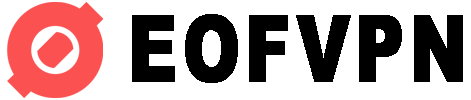Vless в Keenetic
Документация по настройке и работе OpenWrt на роутерах.
Статья по настройке через SingBox дополнена. Статья по настройке через OpenWrt готова.
MagiTrickle+SingBox+WARP Руководство
Ссылки на проекты:
- MagiTrickle - https://github.com/MagiTrickle/MagiTrickle
- SingBox - https://sing-box.sagernet.org/
- WARP - https://github.com/ImMALWARE/bash-warp-generator/
Что потребуется:
- Роутер Keenetic с USB портом (или что-то с прошивкой Keenetic) подключенный к интернету
- USB накопитель, хватит и 1 ГБ (если кто-то использует USB модемы — USB Hub работает нормально)
- Свободное время
Протестировано на Keenetic Giga KN-1011/KN-1012, Keenetic Viva KN-1913, Netis N6, Xiaomi MiRouter 3Gv1 (прошивка Keenetic).
Пошаговая инструкция
1. Настройка DoT и DoH серверов
Если уже есть, пропускайте этот пункт.
Можно сделать во вкладке «Сетевые правила» > «Интернет фильтры» > «Настройка DNS»
Или командами в CLI:
2. Настройка интернет соединения
В настройках интернет соединения установите галочку «Игнорировать DNSv4 интернет-провайдера». То же самое, если используется IPv6.
3. Установка компонентов OPKG
В общих настройках системы установите компоненты OPKG. Основным и обязательным является компонент “Поддержка открытых пакетов”.
4. Форматирование флешки
Отформатируйте флешку в ext4. Windows не умеет стандартными утилитами, можно использовать MiniTool Partition Wizard, Paragon Partition Manager и т.д.
5. Скачивание инсталлятора entware
Скачайте инсталлятор entware под свой роутер:
- Для большинства роутеров: https://bin.entware.net/mipselsf-k3.4/installer/mipsel-installer.tar.gz
6. Подключение флешки
Вставьте флешку в роутер, зайдите в приложения, кликните на вашу флешку.
7. Установка entware
Создайте в корне папку «install», загрузите туда ранее скачанный файл установки entware.
8. Настройка OPKG
Перейдите во вкладку OPKG, в выпадающем списке выберите свой накопитель, нажмите «Сохранить». Началась установка.
Перейдите во вкладку Диагностика, откройте журнал. Смотрите за ходом установки, в конце установки появится запись: «Opkg::Manager: /opt/etc/init.d/doinstall: [5/5] “Entware” installed!»
9. SSH подключение
Потребуется SSH клиент (putty, kitty…) Введите адрес своего роутера, порт 222, подключитесь.
222-й порт используется, если в роутере установлен компонент “Сервер SSH”. Если он не установлен, используйте 22-й порт для подключения к Entware.
Логин — root, пароль — keenetic. Сменить пароль сразу можете командой passwd.
10. Установка MagiTrickle
Скачайте файл установки MagiTrickle с https://github.com/MagiTrickle/MagiTrickle/releases на флешку с entware (для большинства роутеров magitrickle_0.1.8-1_mipsel-3.4.ipk).
Можно сделать это из веб-интерфейса Keenetic (Приложения), или с помощью дополнительного ПО или из консоли. Рекомендуется использовать WinSCP.
Положите файл в папку ‘/opt/tmp/‘
11. Запуск установки MagiTrickle
Откройте консоль, перейдите в папку, в которую положили файл, и запустите установку:
Запустите MagiTrickle:
MT запущен. Зайти можно в браузере: адрес_роутера:8080
12. Настройка конфигурации
Если у вас есть конфиг Vless/Vmess/ShadowSocks/Trojan/Tuic/Outline, переходите к настройке.
Если нет, можете найти бесплатные конфиги здесь: https://t.me/eofvpnbot
Установите Sing-Box командой:
Для получения конфигураций PRIME EOFVPN используйте подписку в личном кабинете: https://app.eofvpn.cc или боте https://t.me/eofvpnbot
MagiTrickle+SingBox+WARP Руководство
Ссылки на проекты:
- MagiTrickle - https://github.com/MagiTrickle/MagiTrickle
- SingBox - https://sing-box.sagernet.org/
- WARP - https://github.com/ImMALWARE/bash-warp-generator/
Что потребуется:
- Роутер Keenetic с USB портом (или что-то с прошивкой Keenetic) подключенный к интернету
- USB накопитель, хватит и 1 ГБ (если кто-то использует USB модемы — USB Hub работает нормально)
- Свободное время
Протестировано на Keenetic Giga KN-1011/KN-1012, Keenetic Viva KN-1913, Netis N6, Xiaomi MiRouter 3Gv1 (прошивка Keenetic).
Пошаговая инструкция
1. Настройка DoT и DoH серверов
Если уже есть, пропускайте этот пункт.
Можно сделать во вкладке «Сетевые правила» > «Интернет фильтры» > «Настройка DNS»
Или командами в CLI:
2. Настройка интернет соединения
В настройках интернет соединения установите галочку «Игнорировать DNSv4 интернет-провайдера». То же самое, если используется IPv6.
3. Установка компонентов OPKG
В общих настройках системы установите компоненты OPKG. Основным и обязательным является компонент “Поддержка открытых пакетов”.
4. Форматирование флешки
Отформатируйте флешку в ext4. Windows не умеет стандартными утилитами, можно использовать MiniTool Partition Wizard, Paragon Partition Manager и т.д.
5. Скачивание инсталлятора entware
Скачайте инсталлятор entware под свой роутер:
- Для большинства роутеров: https://bin.entware.net/mipselsf-k3.4/installer/mipsel-installer.tar.gz
6. Подключение флешки
Вставьте флешку в роутер, зайдите в приложения, кликните на вашу флешку.
7. Установка entware
Создайте в корне папку «install», загрузите туда ранее скачанный файл установки entware.
8. Настройка OPKG
Перейдите во вкладку OPKG, в выпадающем списке выберите свой накопитель, нажмите «Сохранить». Началась установка.
Перейдите во вкладку Диагностика, откройте журнал. Смотрите за ходом установки, в конце установки появится запись: «Opkg::Manager: /opt/etc/init.d/doinstall: [5/5] “Entware” installed!»
9. SSH подключение
Потребуется SSH клиент (putty, kitty…) Введите адрес своего роутера, порт 222, подключитесь.
222-й порт используется, если в роутере установлен компонент “Сервер SSH”. Если он не установлен, используйте 22-й порт для подключения к Entware.
Логин — root, пароль — keenetic. Сменить пароль сразу можете командой passwd.
10. Установка MagiTrickle
Скачайте файл установки MagiTrickle с https://github.com/MagiTrickle/MagiTrickle/releases на флешку с entware (для большинства роутеров magitrickle_0.1.8-1_mipsel-3.4.ipk).
Можно сделать это из веб-интерфейса Keenetic (Приложения), или с помощью дополнительного ПО или из консоли. Рекомендуется использовать WinSCP.
Положите файл в папку ‘/opt/tmp/‘
11. Запуск установки MagiTrickle
Откройте консоль, перейдите в папку, в которую положили файл, и запустите установку:
Запустите MagiTrickle:
MT запущен. Зайти можно в браузере: адрес_роутера:8080
12. Настройка конфигурации
Если у вас есть конфиг Vless/Vmess/ShadowSocks/Trojan/Tuic/Outline, переходите к настройке.
Если нет, можете найти бесплатные конфиги здесь: https://t.me/eofvpnbot
Установите Sing-Box командой:
Для получения конфигураций PRIME EOFVPN используйте подписку в личном кабинете: https://app.eofvpn.cc или боте https://t.me/eofvpnbot
Установка Entware на USB-накопитель
1. Подключите жесткий диск или flash-память к ПК и подготовьте его разделы. Для работы менеджера пакетов OPKG диск должен быть отформатирован в файловой системе EXT4.
Отформатировать можно воспользоваться бесплатной версией программы Paragon Partition Manager Free.
Приведем пример форматирования накопителя в Paragon Partition Manager Free:
После форматирования подключите уже подготовленный накопитель c файловой системой EXT4 к USB-порту роутера. Диск должен отобразиться на странице “Приложения” в разделе “Диски и принтеры”. Если USB-накопитель не определился в роутере, проверьте установлен ли компонент операционной системы “Файловая система Ext”.
Важно! Накопитель с файловой системой EXT4 нельзя использовать в ОС Windows. Если нужно подключить накопитель с EXT4 в Windows, можно воспользоваться специальным драйвером ext2fsd, разработанным сообществом открытого программного обеспечения для файловых систем семейства ext.
Перед установкой OPKG и XKeen рекомендуется сделать резервную копию прошивки и настроек роутера.
2. В роутере Keenetic установите нужные компоненты OPKG. Основным и обязательным является компонент “Поддержка открытых пакетов”.
Интерфейс USB, Файловая система Ext, Общий доступ к файлам и принтерам по протоколу SMB, Поддержка открытых пакетов, Прокси-сервер DNS-over-TLS, Прокси-сервер DNS-over-HTTPS, Протокол IPv6, Модули ядра подсистемы Netfilter.
3. Теперь нужно установить репозиторий системы пакетов Entware.
Для моделей 4G (KN-1212), Omni (KN-1410), Extra (KN-1710/1711/1713), Giga (KN-1010/1011), Ultra (KN-1810), Viva (KN-1910/1912/1913), Giant (KN-2610), Hero 4G (KN-2310/2311), Hopper (KN-3810) и Zyxel Keenetic II / III, Extra, Extra II, Giga II / III, Omni, Omni II, Viva, Ultra, Ultra II используйте для установки архив mipsel — mipsel-installer.tar.gz
Для моделей Ultra SE (KN-2510), Giga SE (KN-2410), DSL (KN-2010), Duo (KN-2110), Ultra SE (KN-2510), Hopper DSL (KN-3610) и Zyxel Keenetic DSL, LTE, VOX используйте для установки архив mips — mips-installer.tar.gz
Для моделей Peak (KN-2710), Ultra (KN-1811), Giga (KN-1012) и Hopper SE (KN-3812) используйте архив aarch64 — aarch64-installer.tar.gz
4. В нашем примере рассмотрим установку архива mipsel.
Подключите уже подготовленный накопитель c файловой системой EXT4 к USB-порту роутера. Диск должен отобразиться на странице “Приложения” в разделе “Диски и принтеры”. Включить Сервер SMB.
На компьютере с помощью файлового менеджера подключитесь к диску по сети \\192.168.1.1\opkg (в ОС Windows можно использовать Проводник).
В корне раздела диска создайте директорию install, куда положите файл mipsel-installer.tar.gz.
5. В веб-интерфейсе роутера перейдите на страницу OPKG для выбора накопителя и добавления скрипта initrc.
6. Для Keenetic с версией KeeneticOS 2.12 и выше, перейдите на страницу OPKG и выполните следующие настройки:
- В поле “Накопитель” выберите диск OPKG (метка EXT4-раздела)
- В поле “Сценарий initrc” введите /opt/etc/init.d/rc.unslung
Нажмите Сохранить.
7. Перейдите на страницу “Диагностика” и откройте Системный журнал роутера. В нем вы должны увидеть следующие записи при установке системы пакетов Entware:
8. Скачайте терминальную программу Putty для работы с протоколами SSH и Telnet.
9. Запустите Putty, выберите тип подключения SSH, впишите IP-адрес роутера в домашнем сегменте Home (по умолчанию 192.168.1.1), укажите 22-й порт и нажмите кнопку Open.
Важно! 222-й порт используется, если в роутере установлен компонент “Сервер SSH”. Если он не установлен, используйте 22-й порт для подключения к Entware.
Подтвердите добавление ключа безопасности в кэш программы Putty для продолжения установки соединения.
При загрузке подтвердите вход, нажав Accept.
Далее перейдите в настройки роутера при помощи протокола Secure Shell (SSH).
Для авторизации введите:
login as: root password: keenetic
Можно установить свой пароль. Для этого введите команду passwd:
New password: впишите свой пароль
Retype password: подтвердите пароль
10. При успешной авторизации вы окажетесь в оболочке BusyBox v1.27.2 () built-in shell (ash). Теперь нужно обновить opkg-пакет, для этого введите команду opkg update и opkg upgrade
При успешном обновлении получите сообщение:
Установка XKeen
Выполнять от пользователя root
opkg install curlcurl -sOfLhttps://raw.githubusercontent.com/Skrill0/XKeen/main/install.shchmod +x ./install.sh./install.sh
Выбираем 1. Установить отсутствующие GeoIP
Выбираем 1. Установить отсутствующие GeoIP
Выбираем 1. Включить отсутствующие задачи автоматического обновления
Устанавливаем обновление, например ежедневно в 00:00
Cron остановлен
Cron запущен
Выполняется очистка временных файлов после работы Xkeen Очистка временных файлов успешно выполнена Перед использованием Xray настройте конфигураций по пути «/opt/etc/xray/configs»
Установка окончена
Предварительные настройки
- Политика доступа Перейти в Web роутера
- Стандартный адрес 192.168.1.1
- Перейти в раздел Приоритеты подключений > Политики доступа в интернет
- Создать политику XKeen
- Выбрать способ доступа к интернету Отметить провайдера или нескольких
Доступна «Многопутевая передача». Используйте её, если у вас два провайдера.
- Перейти в раздел Приоритеты подключений > Применение политик
- Добавить в созданную политику цели Клиент | Сеть
-
Создайте и назовите политику XKeen Все клиенты или сеть, подключённые к политике XKeen, будут работать через прокси.
-
Перенести сервисы Keenetic с 443 порта
Перейти в CLI роутера
Стандартный адрес 192.168.1.1/a
Примечание: Сервисы, такие как KeenDNS, будут доступны на новом порте после переноса. Например, если вы перенесли с 443 на 8443, доступ к KeenDNS будет по адресу xxxx.keenetic.link:8443.
Перенести сервисы на любой из следующих портов | 5083 | 5443 | 8083 | 8443 | 65083 |
Команда переноса ip http ssl port {port}
Пример записи ip http ssl port 8443
Сохранить изменения
system configuration save
Настройка Xray
Перейти в директорию /opk/etc/xray/configs/
Нас интересуют только 3 файла: 03_inbounds.json, 04_outbounds.json и 05_routing.json
03_inbounds.json - скачать 04_outbounds.json - скачать 05_routing.json - скачать
VPS-подключение используется для указанных IP-адресов и доменных имен (например, Google, Twitter, TikTok и др.).
Прямое подключение используется для всего остального трафика, кроме заблокированных доменов и уязвимых UDP-портов.
Прямое подключение используется для доменов в зоне .ru, .su, .рф и других, а также для торрентов.
VPS-подключение применяется ко всем остальным запросам, кроме заблокированных UDP-портов.
Приступим к генерации 04_outbounds.json из полученного ключа вида vless://6e6o6f…
- Переходим к XKeen Config Generator
- Перейдите в конфигурации подписки FreeVPN (Премиум пользователям выдается персональная ссылка на подписку). Найти на странице конфигураций например локацию с VLESS - 🇩🇪 Germany[R] [VLESS - tcp] (может быть любая локация, важно чтобы она была VLESS, Германия для примера), рядом с локацией нажмите на иконку копирования (она в виде планшета и первая в очереди)
- Вставьте скопированную ссылку в соответствующее поле генератора.
- Нажмите кнопку для генерации конфигурационного файла.
- После завершения генерации, файл 04_outbounds будет доступен для сохранения на вашем компьютере. Нажимаем кнопку сохранить в файл
Полученный файл 04_outbounds.json нужно заменить, перейдя в директорию /opkg/etc/xray/configs/
Запускаем XKEEN командой xkeen -start
На этом настройка завершена. Все добавленные устройства в профиль XKeen будут выходить через полный или частичный трафик VPN , в зависимости как вы настроили 05_routing.json
Добававляем dns over tls
- 8.8.8.8 : dns.google
- 8.8.4.4 : dns.google
- 1.1.1.1 : cloudflare-dns.com
- 1.0.0.1 : cloudflare-dns.com
- 9.9.9.9 : dns.quad9.net
Перезагружаем xkeen -restart
Vless в Keenetic
Документация по настройке и работе OpenWrt на роутерах.
Статья по настройке через SingBox дополнена. Статья по настройке через OpenWrt готова.
MagiTrickle+SingBox+WARP Руководство
Ссылки на проекты:
- MagiTrickle - https://github.com/MagiTrickle/MagiTrickle
- SingBox - https://sing-box.sagernet.org/
- WARP - https://github.com/ImMALWARE/bash-warp-generator/
Что потребуется:
- Роутер Keenetic с USB портом (или что-то с прошивкой Keenetic) подключенный к интернету
- USB накопитель, хватит и 1 ГБ (если кто-то использует USB модемы — USB Hub работает нормально)
- Свободное время
Протестировано на Keenetic Giga KN-1011/KN-1012, Keenetic Viva KN-1913, Netis N6, Xiaomi MiRouter 3Gv1 (прошивка Keenetic).
Пошаговая инструкция
1. Настройка DoT и DoH серверов
Если уже есть, пропускайте этот пункт.
Можно сделать во вкладке «Сетевые правила» > «Интернет фильтры» > «Настройка DNS»
Или командами в CLI:
2. Настройка интернет соединения
В настройках интернет соединения установите галочку «Игнорировать DNSv4 интернет-провайдера». То же самое, если используется IPv6.
3. Установка компонентов OPKG
В общих настройках системы установите компоненты OPKG. Основным и обязательным является компонент “Поддержка открытых пакетов”.
4. Форматирование флешки
Отформатируйте флешку в ext4. Windows не умеет стандартными утилитами, можно использовать MiniTool Partition Wizard, Paragon Partition Manager и т.д.
5. Скачивание инсталлятора entware
Скачайте инсталлятор entware под свой роутер:
- Для большинства роутеров: https://bin.entware.net/mipselsf-k3.4/installer/mipsel-installer.tar.gz
6. Подключение флешки
Вставьте флешку в роутер, зайдите в приложения, кликните на вашу флешку.
7. Установка entware
Создайте в корне папку «install», загрузите туда ранее скачанный файл установки entware.
8. Настройка OPKG
Перейдите во вкладку OPKG, в выпадающем списке выберите свой накопитель, нажмите «Сохранить». Началась установка.
Перейдите во вкладку Диагностика, откройте журнал. Смотрите за ходом установки, в конце установки появится запись: «Opkg::Manager: /opt/etc/init.d/doinstall: [5/5] “Entware” installed!»
9. SSH подключение
Потребуется SSH клиент (putty, kitty…) Введите адрес своего роутера, порт 222, подключитесь.
222-й порт используется, если в роутере установлен компонент “Сервер SSH”. Если он не установлен, используйте 22-й порт для подключения к Entware.
Логин — root, пароль — keenetic. Сменить пароль сразу можете командой passwd.
10. Установка MagiTrickle
Скачайте файл установки MagiTrickle с https://github.com/MagiTrickle/MagiTrickle/releases на флешку с entware (для большинства роутеров magitrickle_0.1.8-1_mipsel-3.4.ipk).
Можно сделать это из веб-интерфейса Keenetic (Приложения), или с помощью дополнительного ПО или из консоли. Рекомендуется использовать WinSCP.
Положите файл в папку ‘/opt/tmp/‘
11. Запуск установки MagiTrickle
Откройте консоль, перейдите в папку, в которую положили файл, и запустите установку:
Запустите MagiTrickle:
MT запущен. Зайти можно в браузере: адрес_роутера:8080
12. Настройка конфигурации
Если у вас есть конфиг Vless/Vmess/ShadowSocks/Trojan/Tuic/Outline, переходите к настройке.
Если нет, можете найти бесплатные конфиги здесь: https://t.me/eofvpnbot
Установите Sing-Box командой:
Для получения конфигураций PRIME EOFVPN используйте подписку в личном кабинете: https://app.eofvpn.cc или боте https://t.me/eofvpnbot
MagiTrickle+SingBox+WARP Руководство
Ссылки на проекты:
- MagiTrickle - https://github.com/MagiTrickle/MagiTrickle
- SingBox - https://sing-box.sagernet.org/
- WARP - https://github.com/ImMALWARE/bash-warp-generator/
Что потребуется:
- Роутер Keenetic с USB портом (или что-то с прошивкой Keenetic) подключенный к интернету
- USB накопитель, хватит и 1 ГБ (если кто-то использует USB модемы — USB Hub работает нормально)
- Свободное время
Протестировано на Keenetic Giga KN-1011/KN-1012, Keenetic Viva KN-1913, Netis N6, Xiaomi MiRouter 3Gv1 (прошивка Keenetic).
Пошаговая инструкция
1. Настройка DoT и DoH серверов
Если уже есть, пропускайте этот пункт.
Можно сделать во вкладке «Сетевые правила» > «Интернет фильтры» > «Настройка DNS»
Или командами в CLI:
2. Настройка интернет соединения
В настройках интернет соединения установите галочку «Игнорировать DNSv4 интернет-провайдера». То же самое, если используется IPv6.
3. Установка компонентов OPKG
В общих настройках системы установите компоненты OPKG. Основным и обязательным является компонент “Поддержка открытых пакетов”.
4. Форматирование флешки
Отформатируйте флешку в ext4. Windows не умеет стандартными утилитами, можно использовать MiniTool Partition Wizard, Paragon Partition Manager и т.д.
5. Скачивание инсталлятора entware
Скачайте инсталлятор entware под свой роутер:
- Для большинства роутеров: https://bin.entware.net/mipselsf-k3.4/installer/mipsel-installer.tar.gz
6. Подключение флешки
Вставьте флешку в роутер, зайдите в приложения, кликните на вашу флешку.
7. Установка entware
Создайте в корне папку «install», загрузите туда ранее скачанный файл установки entware.
8. Настройка OPKG
Перейдите во вкладку OPKG, в выпадающем списке выберите свой накопитель, нажмите «Сохранить». Началась установка.
Перейдите во вкладку Диагностика, откройте журнал. Смотрите за ходом установки, в конце установки появится запись: «Opkg::Manager: /opt/etc/init.d/doinstall: [5/5] “Entware” installed!»
9. SSH подключение
Потребуется SSH клиент (putty, kitty…) Введите адрес своего роутера, порт 222, подключитесь.
222-й порт используется, если в роутере установлен компонент “Сервер SSH”. Если он не установлен, используйте 22-й порт для подключения к Entware.
Логин — root, пароль — keenetic. Сменить пароль сразу можете командой passwd.
10. Установка MagiTrickle
Скачайте файл установки MagiTrickle с https://github.com/MagiTrickle/MagiTrickle/releases на флешку с entware (для большинства роутеров magitrickle_0.1.8-1_mipsel-3.4.ipk).
Можно сделать это из веб-интерфейса Keenetic (Приложения), или с помощью дополнительного ПО или из консоли. Рекомендуется использовать WinSCP.
Положите файл в папку ‘/opt/tmp/‘
11. Запуск установки MagiTrickle
Откройте консоль, перейдите в папку, в которую положили файл, и запустите установку:
Запустите MagiTrickle:
MT запущен. Зайти можно в браузере: адрес_роутера:8080
12. Настройка конфигурации
Если у вас есть конфиг Vless/Vmess/ShadowSocks/Trojan/Tuic/Outline, переходите к настройке.
Если нет, можете найти бесплатные конфиги здесь: https://t.me/eofvpnbot
Установите Sing-Box командой:
Для получения конфигураций PRIME EOFVPN используйте подписку в личном кабинете: https://app.eofvpn.cc или боте https://t.me/eofvpnbot
Установка Entware на USB-накопитель
1. Подключите жесткий диск или flash-память к ПК и подготовьте его разделы. Для работы менеджера пакетов OPKG диск должен быть отформатирован в файловой системе EXT4.
Отформатировать можно воспользоваться бесплатной версией программы Paragon Partition Manager Free.
Приведем пример форматирования накопителя в Paragon Partition Manager Free:
После форматирования подключите уже подготовленный накопитель c файловой системой EXT4 к USB-порту роутера. Диск должен отобразиться на странице “Приложения” в разделе “Диски и принтеры”. Если USB-накопитель не определился в роутере, проверьте установлен ли компонент операционной системы “Файловая система Ext”.
Важно! Накопитель с файловой системой EXT4 нельзя использовать в ОС Windows. Если нужно подключить накопитель с EXT4 в Windows, можно воспользоваться специальным драйвером ext2fsd, разработанным сообществом открытого программного обеспечения для файловых систем семейства ext.
Перед установкой OPKG и XKeen рекомендуется сделать резервную копию прошивки и настроек роутера.
2. В роутере Keenetic установите нужные компоненты OPKG. Основным и обязательным является компонент “Поддержка открытых пакетов”.
Интерфейс USB, Файловая система Ext, Общий доступ к файлам и принтерам по протоколу SMB, Поддержка открытых пакетов, Прокси-сервер DNS-over-TLS, Прокси-сервер DNS-over-HTTPS, Протокол IPv6, Модули ядра подсистемы Netfilter.
3. Теперь нужно установить репозиторий системы пакетов Entware.
Для моделей 4G (KN-1212), Omni (KN-1410), Extra (KN-1710/1711/1713), Giga (KN-1010/1011), Ultra (KN-1810), Viva (KN-1910/1912/1913), Giant (KN-2610), Hero 4G (KN-2310/2311), Hopper (KN-3810) и Zyxel Keenetic II / III, Extra, Extra II, Giga II / III, Omni, Omni II, Viva, Ultra, Ultra II используйте для установки архив mipsel — mipsel-installer.tar.gz
Для моделей Ultra SE (KN-2510), Giga SE (KN-2410), DSL (KN-2010), Duo (KN-2110), Ultra SE (KN-2510), Hopper DSL (KN-3610) и Zyxel Keenetic DSL, LTE, VOX используйте для установки архив mips — mips-installer.tar.gz
Для моделей Peak (KN-2710), Ultra (KN-1811), Giga (KN-1012) и Hopper SE (KN-3812) используйте архив aarch64 — aarch64-installer.tar.gz
4. В нашем примере рассмотрим установку архива mipsel.
Подключите уже подготовленный накопитель c файловой системой EXT4 к USB-порту роутера. Диск должен отобразиться на странице “Приложения” в разделе “Диски и принтеры”. Включить Сервер SMB.
На компьютере с помощью файлового менеджера подключитесь к диску по сети \\192.168.1.1\opkg (в ОС Windows можно использовать Проводник).
В корне раздела диска создайте директорию install, куда положите файл mipsel-installer.tar.gz.
5. В веб-интерфейсе роутера перейдите на страницу OPKG для выбора накопителя и добавления скрипта initrc.
6. Для Keenetic с версией KeeneticOS 2.12 и выше, перейдите на страницу OPKG и выполните следующие настройки:
- В поле “Накопитель” выберите диск OPKG (метка EXT4-раздела)
- В поле “Сценарий initrc” введите /opt/etc/init.d/rc.unslung
Нажмите Сохранить.
7. Перейдите на страницу “Диагностика” и откройте Системный журнал роутера. В нем вы должны увидеть следующие записи при установке системы пакетов Entware:
8. Скачайте терминальную программу Putty для работы с протоколами SSH и Telnet.
9. Запустите Putty, выберите тип подключения SSH, впишите IP-адрес роутера в домашнем сегменте Home (по умолчанию 192.168.1.1), укажите 22-й порт и нажмите кнопку Open.
Важно! 222-й порт используется, если в роутере установлен компонент “Сервер SSH”. Если он не установлен, используйте 22-й порт для подключения к Entware.
Подтвердите добавление ключа безопасности в кэш программы Putty для продолжения установки соединения.
При загрузке подтвердите вход, нажав Accept.
Далее перейдите в настройки роутера при помощи протокола Secure Shell (SSH).
Для авторизации введите:
login as: root password: keenetic
Можно установить свой пароль. Для этого введите команду passwd:
New password: впишите свой пароль
Retype password: подтвердите пароль
10. При успешной авторизации вы окажетесь в оболочке BusyBox v1.27.2 () built-in shell (ash). Теперь нужно обновить opkg-пакет, для этого введите команду opkg update и opkg upgrade
При успешном обновлении получите сообщение:
Установка XKeen
Выполнять от пользователя root
opkg install curlcurl -sOfLhttps://raw.githubusercontent.com/Skrill0/XKeen/main/install.shchmod +x ./install.sh./install.sh
Выбираем 1. Установить отсутствующие GeoIP
Выбираем 1. Установить отсутствующие GeoIP
Выбираем 1. Включить отсутствующие задачи автоматического обновления
Устанавливаем обновление, например ежедневно в 00:00
Cron остановлен
Cron запущен
Выполняется очистка временных файлов после работы Xkeen Очистка временных файлов успешно выполнена Перед использованием Xray настройте конфигураций по пути «/opt/etc/xray/configs»
Установка окончена
Предварительные настройки
- Политика доступа Перейти в Web роутера
- Стандартный адрес 192.168.1.1
- Перейти в раздел Приоритеты подключений > Политики доступа в интернет
- Создать политику XKeen
- Выбрать способ доступа к интернету Отметить провайдера или нескольких
Доступна «Многопутевая передача». Используйте её, если у вас два провайдера.
- Перейти в раздел Приоритеты подключений > Применение политик
- Добавить в созданную политику цели Клиент | Сеть
-
Создайте и назовите политику XKeen Все клиенты или сеть, подключённые к политике XKeen, будут работать через прокси.
-
Перенести сервисы Keenetic с 443 порта
Перейти в CLI роутера
Стандартный адрес 192.168.1.1/a
Примечание: Сервисы, такие как KeenDNS, будут доступны на новом порте после переноса. Например, если вы перенесли с 443 на 8443, доступ к KeenDNS будет по адресу xxxx.keenetic.link:8443.
Перенести сервисы на любой из следующих портов | 5083 | 5443 | 8083 | 8443 | 65083 |
Команда переноса ip http ssl port {port}
Пример записи ip http ssl port 8443
Сохранить изменения
system configuration save
Настройка Xray
Перейти в директорию /opk/etc/xray/configs/
Нас интересуют только 3 файла: 03_inbounds.json, 04_outbounds.json и 05_routing.json
03_inbounds.json - скачать 04_outbounds.json - скачать 05_routing.json - скачать
VPS-подключение используется для указанных IP-адресов и доменных имен (например, Google, Twitter, TikTok и др.).
Прямое подключение используется для всего остального трафика, кроме заблокированных доменов и уязвимых UDP-портов.
Прямое подключение используется для доменов в зоне .ru, .su, .рф и других, а также для торрентов.
VPS-подключение применяется ко всем остальным запросам, кроме заблокированных UDP-портов.
Приступим к генерации 04_outbounds.json из полученного ключа вида vless://6e6o6f…
- Переходим к XKeen Config Generator
- Перейдите в конфигурации подписки FreeVPN (Премиум пользователям выдается персональная ссылка на подписку). Найти на странице конфигураций например локацию с VLESS - 🇩🇪 Germany[R] [VLESS - tcp] (может быть любая локация, важно чтобы она была VLESS, Германия для примера), рядом с локацией нажмите на иконку копирования (она в виде планшета и первая в очереди)
- Вставьте скопированную ссылку в соответствующее поле генератора.
- Нажмите кнопку для генерации конфигурационного файла.
- После завершения генерации, файл 04_outbounds будет доступен для сохранения на вашем компьютере. Нажимаем кнопку сохранить в файл
Полученный файл 04_outbounds.json нужно заменить, перейдя в директорию /opkg/etc/xray/configs/
Запускаем XKEEN командой xkeen -start
На этом настройка завершена. Все добавленные устройства в профиль XKeen будут выходить через полный или частичный трафик VPN , в зависимости как вы настроили 05_routing.json
Добававляем dns over tls
- 8.8.8.8 : dns.google
- 8.8.4.4 : dns.google
- 1.1.1.1 : cloudflare-dns.com
- 1.0.0.1 : cloudflare-dns.com
- 9.9.9.9 : dns.quad9.net
Перезагружаем xkeen -restart